Cách xử lý lỗi không thể tải ứng dụng từ App Store cho iPhone cực dễ

Nội dung
Người dùng sẽ gặp nhiều bất tiện khi không thể tải ứng dụng từ App Store cho iPhone. Bạn hãy thử áp dụng một số cách khắc phục sau đây để cải thiện vấn đề tốt hơn.
Các cách sửa lỗi không thể tải ứng dụng từ App Store
Bạn sẽ khắc phục lỗi không thể tải ứng dụng từ App Store dễ dàng chỉ với vài thao tác bên dưới.
1. Kiểm tra lại kết nối internet
Nếu không thể tải ứng dụng từ App Store cho iPhone thì việc bạn cần làm chính là kiểm tra kết nối internet.
Nếu iPhone có kết nối Wi-Fi, bạn hãy thử tắt và bật kết nối trở lại mạng Wi-Fi để làm mới lại kết nối. Trường hợp bạn sử dụng kết nối dữ liệu di động, hãy kiểm tra xem cài đặt có cho phép App Store kết nối hay không theo cách sau.
Mở Cài đặt rồi chọn mục Di động, tìm đến dòng App Store xem nó đã được kích hoạt hay chưa, nếu chưa hãy gạt công tắc để cho phép nó được sử dụng kết nối di động.
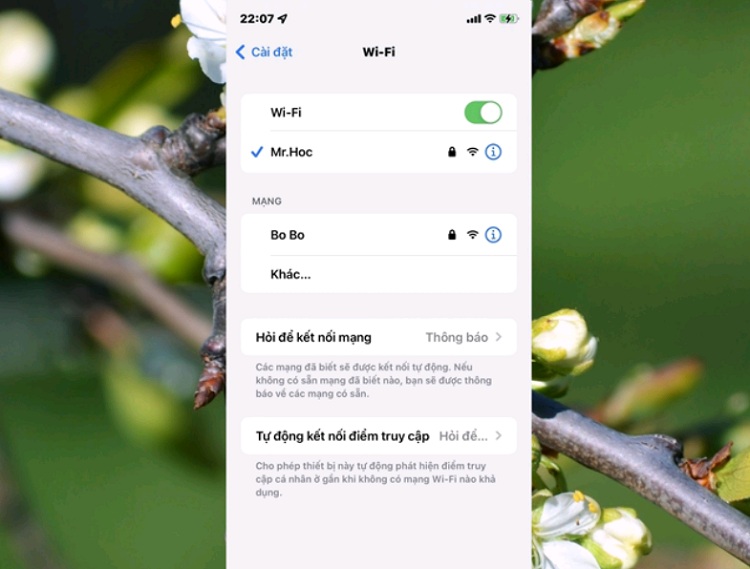
Lưu ý rằng, trong một số trường hợp, hệ thống sẽ chỉ cho phép bạn tải xuống các ứng dụng nhỏ hơn 200MB. Nếu lớn hơn, sẽ có một thông báo hiển thị yêu cầu sự cho phép từ bạn.
2. Đảm bảo rằng iPhone còn đủ dung lượng trống
Không như các thiết bị chạy Android, bộ nhớ iPhone không thể mở rộng được bằng thẻ nhớ. Do đó, bạn cần xác định dung lượng trước khi tiến hành tải các ứng dụng có dung lượng lớn.
Bạn có thể kiểm tra dung lượng iPhone từ Cài đặt, chọn mục Cài đặt chung và nhận vào Dung lượng iPhone.
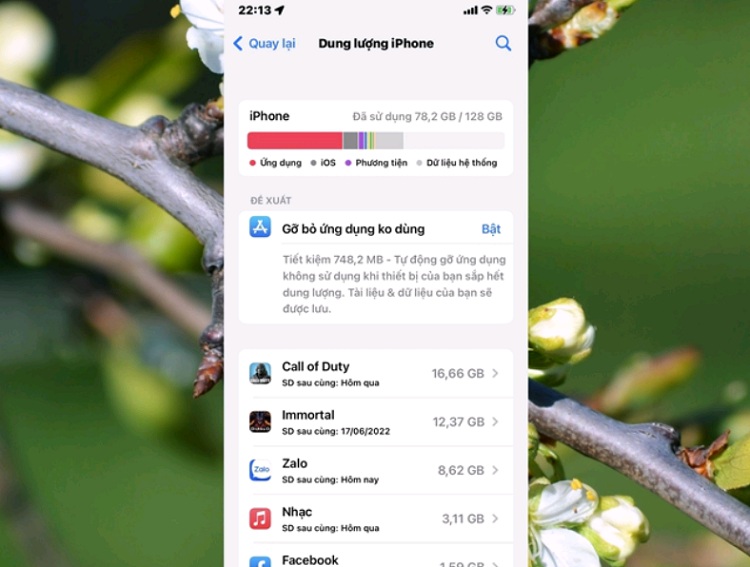
Tình trạng không đủ dung lượng trống cũng là nguyên nhân khiến bạn không thể tải ứng dụng từ App Store cho iPhone. Do đó, nếu rơi vào trường hợp này, bạn cần phải dọn dẹp lại iPhone của mình bằng cách xóa bớt các ứng dụng không dùng đến. Những hình ảnh và video thì nên lựa chọn tải lên các dịch vụ lưu trữ đám mây như iCloud hay Google Drive, OneDrive.
3. Kiểm tra cài đặt ngày/giờ
Việc iPhone chạy sai ngày/giờ cũng ảnh hưởng đến khả năng tải ứng dụng từ App Store cho iPhone. Sự không nhất quán này gây ra sự cố giao tiếp giữa thiết bị của bạn và máy chủ của Apple. Bạn cần thiết lập lại thời gian từ mục Cài đặt để cải thiện vấn đề dễ dàng tốt hơn.
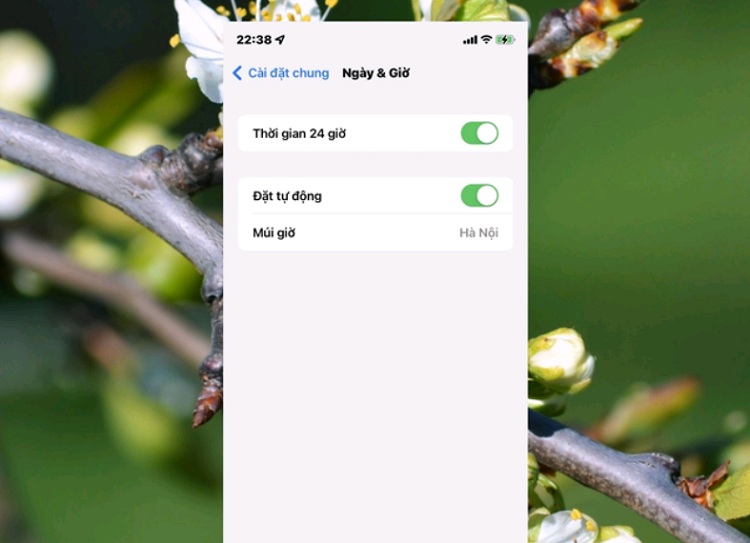
4. Kiểm tra giới hạn tài khoản Apple ID
Trong nhiều trường hợp có thể iPhone của bạn đã kích hoạt chức năng giới hạn tài khoản Apple ID với các tùy chọn giới hạn tải hoặc xóa ứng dụng. Do đó, bạn nên kiểm tra lại bằng cách sau đây.
Truy cập Cài đặt và chọn vào Thời gian sử dụng và chọn mục Bật giới hạn. Tại đây, bạn hãy nhấn vào mục Mua hàng iTunes & App Store.
Cuối cùng, chọn mục Cho phép ở cả 3 tùy chọn là xong.
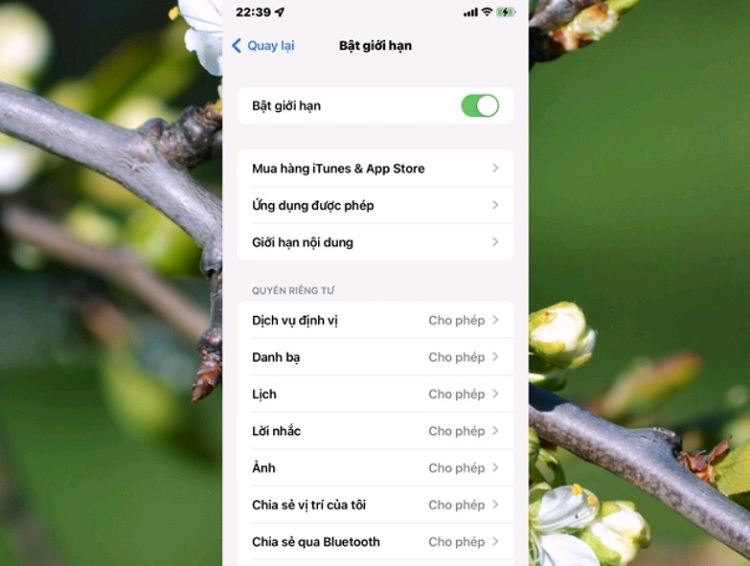
5. Đăng xuất và đăng nhập lại Apple ID trong App Store
Nhiều khi khả năng không thể tải ứng dụng từ App Store cho iPhone lại liên quan đến tài khoản Apple ID mà bạn đang đăng nhập. Có thể mật khẩu hoặc tên người dùng không chính xác. Vì vậy, bạn hãy tiến hành đăng xuất và đăng nhập lại tài khoản Apple ID trong App Store để kiểm tra.
Hãy mở Cài đặt, nhấp vào tên iCloud của bạn và lựa chọn Phương tiện & Mục mua, tiến hành đăng xuất và đăng nhập lại tài khoản trong App Store.
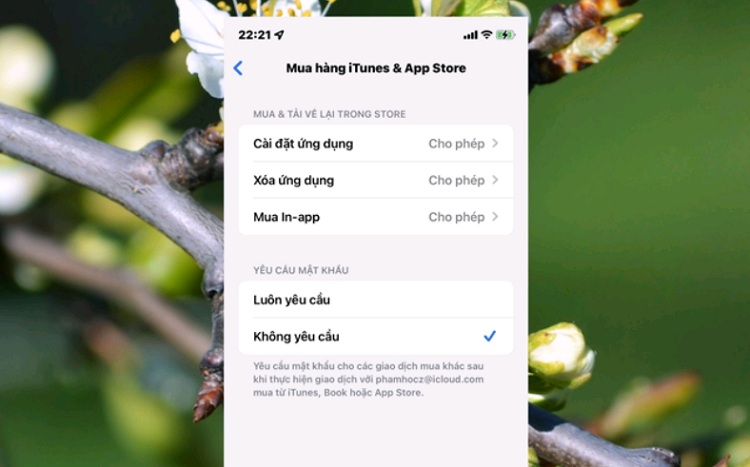
Trường hợp nếu ứng dụng được tải bằng Apple ID khác, bạn hãy xóa ứng dụng đó đi và thực hiện việc tải lại.
6. Thoát hoàn toàn App Store và khởi động lại iPhone
Rất có thể nhiều khi iPhone của bạn bị đứng trong quá trình bạn sử dụng khi mở quá nhiều tác vụ cũng làm cho việc tải ứng dụng từ App Store bị gián đoạn.
Do đó, hãy thử thoát hoàn toàn App Store và các ứng dụng chạy nền khác từ App Switcher (Bộ chuyển đổi ứng dụng – Đa nhiệm), sau đó khởi động lại iPhone và truy cập lại App Store để kiểm tra.
.jpg)
7. Kiểm tra xem ứng dụng có hoạt động với iPhone hay không
Có thể bạn không để ý nhưng có một số ứng dụng lại yêu cầu phiên bản iPhone hoặc phiên bản iOS rất cụ thể. Do đó, nhiều khi chiếc iPhone của bạn không được hỗ trợ nên việc tải ứng dụng là điều không thể.
Để kiểm tra, bạn hãy mở ứng dụng đó lên và tìm đến mục Thông tin xem nó có hỗ trợ thiết bị của bạn hay không.
.jpg)
8. Kiểm tra cập nhật iOS
Cuối cùng, có thể ứng dụng không hỗ trợ phiên bản IOS bạn đang dùng trên iPhone. Do đó, hãy kiểm tra và tiến hành cập nhật lên phiên bản mới nhất từ mục Cài đặt chung trong mục Cài đặt, chọn mục Cập nhật phần mềm.
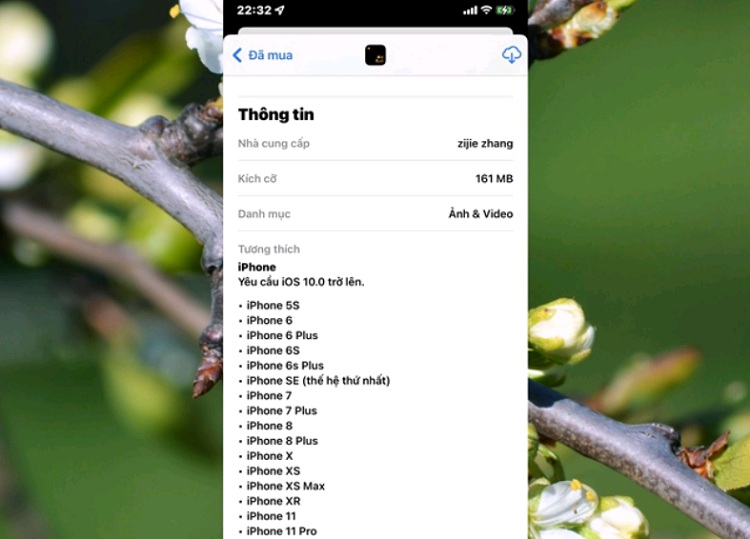
Nếu đã triển khai các cách khắc phục lỗi không thể tải ứng dụng từ App Store cho iPhone nhưng bạn vẫn chưa kiểm soát được vấn đề, hãy mang máy đến Bệnh Viện Điện Thoại, Laptop 24h . Đội ngũ kỹ thuật viên nơi đây luôn sẵn sàng hỗ trợ kiểm tra và mang đến bạn giải pháp sửa chữa tối ưu với giá cả hợp lý. Khách hàng sẽ có cơ hội nhận kèm ưu đãi khi liên hệ trước qua 1900.0213.
Bài liên quan
Friday, 02/01/2026
Bài viết tổng hợp và phân tích các loại màn hình điện thoại tốt nhất hiện nay như LCD, OLED, AMOLED và Retina. Nội dung...
Tuesday, 30/12/2025
Đừng bỏ lỡ chương trình Sửa máy đón Tết - Có 24h lo hết! với những ưu đãi vô cùng hấp dẫn tại Bệnh Viện Điện Thoại,...
Tuesday, 30/12/2025
Monday, 22/12/2025
Sạc ngược không dây trên iPhone, mặc dù chưa được Apple công nhận công khai, nhưng từ dòng iPhone 12 trở lên đã hỗ trợ...











 Sửa Điện Thoại
Sửa Điện Thoại

















Hỗ trợ hỏi đáp 24/7 ( 0 bình luận )
Xem thêm
Thu gọn